Minecraft Forge é uma API de modding popular que permite aos jogadores instalar e gerenciar mods com facilidade, oferecendo uma experiência de jogo estável e contínua. Neste guia completo, vamos orientá-lo no processo de download e instalação de mods usando o Minecraft Forge, para que você possa desfrutar de uma experiência Minecraft personalizada e aprimorada.
Etapa 1: Instalar o Minecraft Forge
Antes de poder instalar mods usando o Minecraft Forge, você precisa ter a API do Forge instalada em seu computador. Veja como fazer isso:
- Visite o site oficial do Minecraft Forge (https://files.minecraftforge.net/). OU clique aqui para baixar o Minecraft Forge em nosso site.
- Escolha o Versão do Minecraft que você está usando na lista de versões disponíveis.
- Clique no botão "Installer" (Instalador) para fazer o download do instalador do Forge.
- Execute o instalador e selecione a opção "Install client" (Instalar cliente).
- Clique em "OK" para concluir o processo de instalação.
- Inicie o Minecraft e escolha o perfil "Forge" na seção lançador.
Etapa 2: Localizar e baixar mods
Agora que você tem o Minecraft Forge instalado, é hora de encontrar mods compatíveis com o Forge. Aqui estão alguns lugares para encontrar mods do Forge:
- Fóruns do Minecraft (https://www.minecraftforum.net/)
- CurseForge (https://www.curseforge.com/minecraft/mc-mods)
- Planeta Minecraft (https://www.planetminecraft.com/resources/mods/)
- O site oficial do desenvolvedor do mod
Ao fazer download de mods, verifique se eles são compatíveis com a versão do Minecraft que você está usando e se foram projetados para funcionar com o Minecraft Forge.
Etapa 3: Instalar mods
Depois de fazer o download dos mods desejados, siga estas etapas para instalá-los usando o Minecraft Forge:
- Localize o diretório do Minecraft:
- Windows: Pressione "Win+R" e digite "%appdata%.minecraft" na caixa de diálogo Executar.
- macOS: Abra o Finder, mantenha pressionada a tecla "Option" e clique em "Ir" > "Biblioteca" > "Suporte a aplicativos" > "minecraft".
- Linux: '~/.minecraft' em seu diretório pessoal.
- Localize a pasta "mods" em seu diretório do Minecraft. Se não houver umCrie uma nova pasta e nomeie-a como "mods".
- Mova os arquivos mod baixados (geralmente em formato .jar ou .zip) para a pasta "mods".
- Inicie o Minecraft usando o perfil "Forge". O Forge carregará automaticamente os mods que você colocou na pasta "mods".
Etapa 4: Gerenciar e configurar mods (opcional)
Alguns mods vêm com arquivos de configuração ou configurações no jogo que permitem personalizar seus recursos. Para acessar e modificar essas configurações, siga estas etapas:
- Inicie o Minecraft com o perfil do Forge.
- No menu principal, clique em "Mods" para abrir a tela Mods.
- Selecione o mod que deseja configurar e clique no botão "Config" (se disponível). Isso abrirá a tela de configuração do mod, onde você poderá ajustar as configurações conforme desejado.
- Salve as alterações feitas e retorne ao menu principal.
Etapa 5: aproveite sua experiência com o Minecraft modificado
Agora que você instalou os mods com sucesso usando o Minecraft Forge, pode explorar os novos recursos, elementos de jogabilidade e experiências que eles trazem para o seu Minecraft mundo. Certifique-se de manter seus mods atualizados e fique atento à compatibilidade problemas ao adicionar novos mods ou atualizar seu jogo.
Conclusão
O Minecraft Forge facilita o download e a instalação de mods, abrindo um mundo de possibilidades para personalizar e aprimorar sua experiência no Minecraft. Seguindo este guia detalhado, você poderá começar a desfrutar de uma aventura modificada no Minecraft de forma rápida e fácil, adaptada às suas preferências e estilo de jogo.
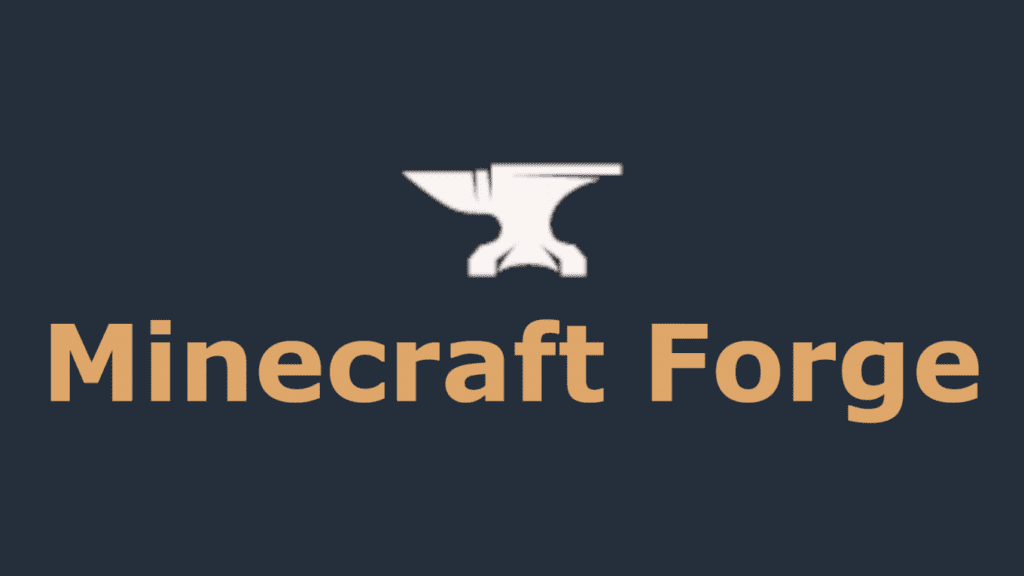














Mod - 09/07/2025 - Votar a favor (10) / Downvote
Mod